- Alinierea celulelor
- Alinierea textului
- Formarea câmpului
- Eliminarea celulelor suplimentare
- închidere
- tabele
- cadru
- Cuvinte încrucișate
- schemă
- Creați un puzzle încrucișat datorită unei mese simple.
- Crearea unui puzzle încrucișat în tabelul Exsel din documentul Word.
- PasswordsPro v 3.5 - licență gratuită
- Media player Gom
Cuvântul încrucișat este un joc de puzzle captivant. Pentru a trage singur, aveți nevoie doar de dorința și de timpul.
Dacă trebuie să faceți un puzzle încrucișat, acest lucru se poate face în Word. Desigur, există și alte servicii diverse, dar editorul de text este destul de convenabil, mai ales că puteți crea un șablon pentru o lucrare viitoare. Trebuie să faceți mai multe etape succesive și, dacă nu știți cum să faceți puzzle-ul Cuvântului, atunci instrucțiunile noastre vă vor ajuta să faceți față sarcinii. Programele speciale sunt adesea plătite, demo-ul nu vă permite să păstrați munca într-o formă normală, astfel încât Cuvântul, deși necesită efort și timp, vă va ajuta să rezolvați problema.
Problema cum să creezi un cuvânt încrucișat în Word apare nu numai în rândul fanilor acestui tip de sarcini, ci și în rândul elevilor care primesc o sarcină specială. Instrucțiunile pas-cu-pas vor ajuta la depășirea problemelor dificile din câmpul de desen.
După ce ați decis să lucrați într-un editor de text, urmați cu atenție instrucțiunile pas cu pas despre cum să faceți un cuvânt încrucișat în Word. Mai întâi de toate, vom crea masa - câmpul viitorului puzzle. Acest lucru se face după cum urmează.
În fila Inserare există o secțiune dedicată tabelelor. Faceți clic pe pictograma și veți vedea o grilă.
Dacă faceți un câmp mic, selectați cu mouse-ul numărul dorit de celule și faceți clic pe ele - grilă a tabelului va apărea pe foaia dvs.
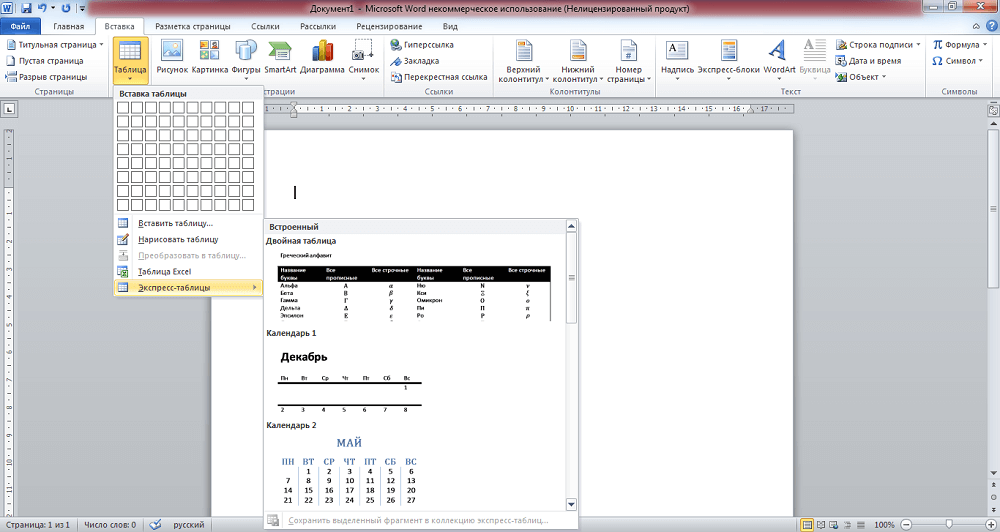
În Word, puteți crea un câmp standard de până la 10x8 celule. Dacă aveți nevoie de mai multe, faceți clic pe link-ul "Inserare tabel". Se deschide o fereastră suplimentară unde introduceți manual numărul de coloane și rânduri.
Alinierea celulelor
După crearea tabelului, trebuie să formatați celulele astfel încât acestea să devină pătrate în formă și o mărime.
Deschideți "Proprietățile tabelului". Puteți ajunge la ele în două moduri:
- Selectați tabelul. Făcând clic pe el faceți clic dreapta , deschideți meniul - sub linkul dorit.
- După ce plasați cursorul în celulă, accesați fila "Layout". În stânga există un buton "Proprietăți".

Când deschideți "Proprietățile tablei", veți vedea filele "Row" și "Column". Mergeți mai întâi la una dintre ele, setați valoarea, de exemplu, 1 cm. Setați modul "Exact". Apoi faceți același lucru în al doilea file.
După asta, veți obține o rețea cu celule pătrate pătrate.
Alinierea textului
De obicei, numerele sunt plasate în celulele din colțul din stânga sus. Pentru a realiza o astfel de aliniere, selectați întreaga tabelă.
- Faceți clic pe celulele cu butonul drept.
- În meniu, faceți clic pe "Aliniați celulele" - "Sus la stânga".
- Apoi, setați fontul (de exemplu, Arial) și mărimea (9).
Rămâne pentru dvs. să decideți cum să creați un cuvânt încrucișat în Word, ce conținut să îl umpleți, și să scrieți, de asemenea, cuvintele răspunsurilor și numerelor în celule pentru a determina pe care să le părăsească și pe care să le picteze.
Formarea câmpului
Ați creat fundația, acum ne vom da seama cum să desenați un cuvânt încrucișat în Word. Trebuie să pictezi celulele goale din interior.
Puneți cursorul în celulă, care va fi gol, mergeți la fila "Designer". În secțiunea "Stiluri de masă", veți vedea butonul "Umpleți", făcând clic pe ea, veți obține o paletă de culori. Alegeți una de care aveți nevoie (de obicei negru). Puteți selecta mai multe celule adiacente și le puteți umple cu culori.
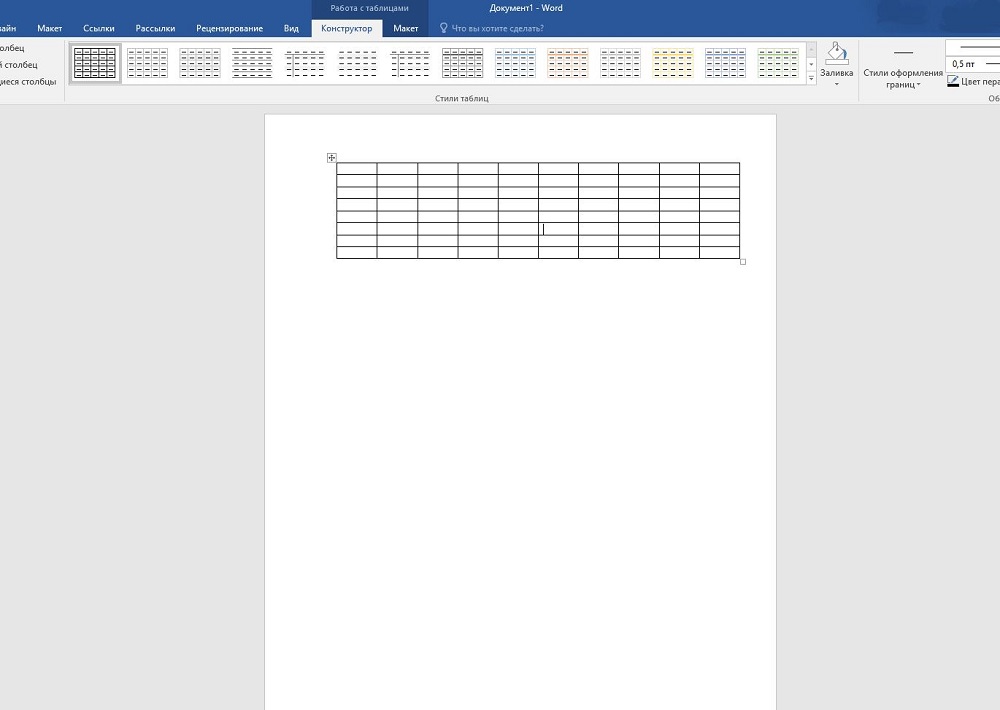
Eliminarea celulelor suplimentare
Pe margini pot fi celule suplimentare. Pentru a le elimina, utilizați următoarea metodă: utilizați instrumentul "Eraser" (în fila "Designer" - "Drawing Borders"), ștergeți liniile inutile.
Puteți schița liniile câmpului într-un alt mod. După crearea tabelului, în fila "Acasă", eliminați toate margini și activați "Grilă afișaj" pentru a vedea marcajul. După ce ați definit celulele necesare, selectați-le și schițați cu ajutorul butonului "Toate frontierele". Apoi completați celulele goale interioare. Celulele necompletate nu vor fi evidențiate cu linii.
închidere
După ce ați terminat totul, ștergeți cuvintele de răspuns. Puteți să vă salvați două opțiuni: cu răspunsuri și fără ele. Dacă ați folosit o grilă, debifați-o astfel încât liniile auxiliare să nu fie reflectate. Notați întrebările legate de sarcini. Plasați-le pe aceeași pagină sau pe o altă pagină. În plus, puteți lucra cu culorile liniilor și cu grosimea lor. Verificați rezultatele accesând fila "Vizualizare" - "Scală" și indicând "Întreaga pagină" acolo, editați locația obiectului și câmpul text, dacă este necesar. Acum, cuvântul dvs. încrucișat este gata, astfel încât să îl puteți imprima.
După cum puteți vedea, deși lucrarea durează destul de mult, dar nu este atât de dificil, fiecare utilizator care a lucrat deja în Word va putea să facă față sarcinii și să facă un frumos puzzle încrucișat.
Dacă vă place să rezolva puzzle-uri de cuvinte încrucișate de diferite subiecte, oferim sfaturi utile despre cum să faci un puzzle încrucișat într-un Cuvânt pe cont propriu. În prezent, Internetul poate găsi o mulțime de aplicații specializate care vă permit să creați un puzzle încrucișat într-un cuvânt, absolut pentru "orice dimensiune și gust". Principala dificultate în crearea unui puzzle încrucișat într-un editor de text Microsoft Word este executarea unui număr mare de operațiuni legate de formatarea celulelor din tabel în care va fi localizată cuvântul dvs. încrucișat.
Întrebarea cu privire la modul de a face un cuvânt încrucișat este relevantă pentru elevii (pentru învățare) și pentru adulți (pentru activități de agrement). Există multe programe gratuite oferite pe Internet pentru a crea un puzzle încrucișat, sunt plătite, iar atunci când lucrează în versiunea DEMO este adesea foarte dificil să păstrați cuvântul încrucișat în forma sa obișnuită. Oferim instrucțiuni pas cu pas pentru a crea propriul cuvânt încrucișat în Word:
Primul pas. Creați un tabel. Selectați butonul "Introduceți tabelul" din meniul programului, setați dimensiunea tabelului (cuvânt încrucișat) în fereastra apărută, de exemplu 15 15 celule.
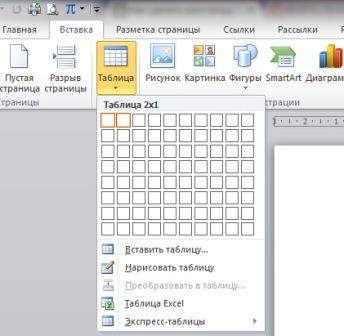
Al doilea pas. Masa pe care ați creat-o este departe de cea necesară, este greu să vedeți un nou cuvânt încrucișat în el. Trebuie să faceți o afișare normală a celulelor. Pentru a face acest lucru, în colțul din stânga sus al tabelului, faceți clic pe butonul din dreapta al mouse-ului și selectați elementul "proprietăți tabel" din meniu. Lățimea coloanelor este setată la 1 centimetru. Datorită faptului că înălțimea celulelor de cuvinte încrucișate este mare, luați mărimea al nouălea font pentru întreaga masă. 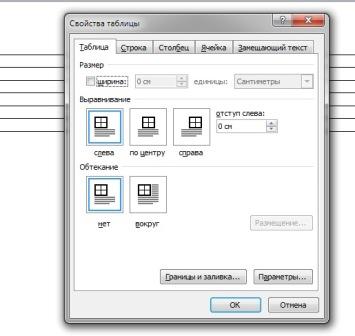
Al treilea pas. Pentru a găsi cuvinte, pentru a găsi programe gratuite sau pentru a le folosi servicii online concepute pentru a crea cuvinte încrucișate. Apoi puteți transfera fotografia selectată în tabelul pregătit. Pentru a picta o parte din celule, utilizați butonul Ctrl, apăsând butonul drept al mouse-ului. Alegeți în meniul apărut punctul "frontiere și umpluturi" și treceți la pictura.
Pasul al patrulea. În caseta de bord și de umplere, selectați opțiunea "sursă de hârtie" și selectați culoarea de umplere care vă place. Celulele selectate anterior sunt vopsite în această culoare. De asemenea, puteți experimenta luând mai multe culori diferite pentru grila dvs. de puzzle încrucișat. De exemplu, puteți vopsi toate celulele în diagonală într-o singură culoare și pe verticală într-o altă culoare.
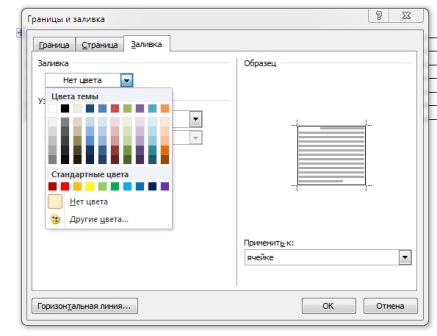
Pasul al cincilea. După ce ați finalizat toți pașii de mai sus, ați creat cu succes o rețea frumoasă pentru cuvântul dumneavoastră încrucișat. Dacă este necesar, completați-l cu anumite cuvinte (câteodată o fac în cuvinte încrucișate, astfel încât, într-un sens, este începutul de a ghici asta).
A șasea treaptă. Faceți întrebări cu competență la cuvântul încrucișat. Nu-i faceți prea deschiși și simpli, astfel încât otgadka necesită manifestarea invenției și ingeniozității. 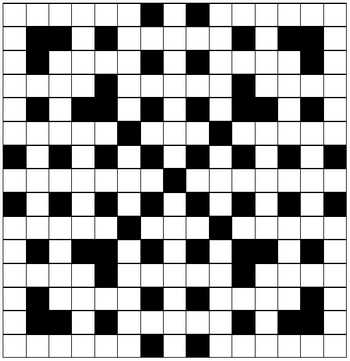
Asta e tot, acum puteți tipări o listă de întrebări și o rețea pentru a completa răspunsurile. Se recomandă utilizarea unei foi de hârtie A3 pentru a se potrivi cu toate informațiile. Apoi se oferă o distracție interesantă cu familia.
Adesea, utilizatorii începători Microsoft Word au o serie de întrebări despre cum să desenezi acest obiect în Word. Atunci când creați și editați documente, este adesea necesar să lucrați cu tabele, grafice, cadre și alte elemente.
tabele
Se pare că nu toți utilizatorii au o idee cum să deseneze o masă în Word, deși acest obiect este foarte popular și necesar atunci când creați diverse documente.
- Deci, dacă trebuie să creați o masă, trebuie să găsiți un buton cu același nume "Tabel" în bara tab. Acum există două opțiuni: fie puteți desena masa singură, fie puteți introduce o masă finalizată cu parametrii necesari. A doua opțiune este recunoscută ca fiind mai convenabilă.
- Selectați "Inserați", apoi din nou "Tabel". Veți vedea fereastra "Introducere tabel", introduceți parametrii necesari ai obiectului viitor în câmpurile acestei ferestre: numărul de coloane și rânduri și selectați lățimea coloanelor, poate fi constant, depinde de conținut sau va fi egal cu lățimea ferestrei. În aceeași fereastră, veți vedea butonul "AutoFormat", cu ajutorul căruia puteți să formatați stilul tabelului viitor.
- După ce ați introdus toți parametrii, faceți clic pe "OK" și tabelul va apărea în documentul dvs., acum puteți introduce datele în acesta.
În Word 2007 și Word 2010, butonul de inserare a tabelului se află pe bara Insert tab. Principiul creației este același.
cadru
Dacă vă gândiți cum să desenați un cadru în Word, atunci va fi foarte ușor de făcut dacă știți unde este localizat butonul cu funcția corespunzătoare.
- Deci, trebuie să deschideți "Format" de pe bara tab, în meniul derulant, găsiți elementul "Frontiere și umplere", o fereastră cu același nume va apărea în fața dvs.
- Selectați fila "Frontieră" din această fereastră și tipurile posibile vor apărea pe partea stângă în fața dvs.: fără margine, cadru, umbră, volumetric etc. În consecință, selectați "Frame" și va apărea în documentul dvs.
În Word 2010, o fereastră similară "Borders and Shading" poate fi găsită în fila "Page Layout", apoi "Page Borders" și va apărea în fața dvs.
Cuvinte încrucișate
Uneori, chiar utilizatorii experimentați se întreabă cum să deseneze un cuvânt încrucișat în Word și, în general, este posibil?
- Da, pentru aceasta trebuie să aflați parametrii viitoarei cuvinte încrucișate, adică câte celule se potrivesc înălțime și lungime.
- După aceea, creați un tabel, urmând instrucțiunile de mai sus. Numărul de coloane trebuie să corespundă cu numărul de celule pe care le-ați numărat orizontal și numărul de rânduri trebuie să corespundă numărului de celule vertical.
- Acum, o masă va apărea în fața dvs. și toate celulele ar trebui să fie aduse la uniformitate, de exemplu, pentru a le face 1-1 cm. Pentru a face acest lucru, selectați tabelul și faceți clic dreapta pe el. În lista care se deschide, găsiți elementul "Proprietăți tabel", dați clic pe el și setați lățimea și înălțimea la 1 centimetru.
- Acum introduceți răspunsurile în celule și formați un puzzle încrucișat. Celulele care rămân goale vor trebui eliminate cu instrumentul Eraser.
- Acum eliminați răspunsurile din ferestre și cuvântul încrucișat este gata.
schemă
Dacă trebuie să faceți o prezentare sau un raport, atunci este foarte posibil să aveți o întrebare despre cum să desenați o diagramă în Word. Puteți desena o diagramă utilizând setările automate aflate în meniul "Inserare", "Imagine", "Autogazuri". Există diferite pătrate, dreptunghiuri, săgeți și alte elemente, care se mișcă și aranjează că în ordinea corectă veți crea schema necesară.
Uneori este foarte necesar să faci un cuvânt încrucișat, pentru claritate sau să stimulezi elevii. Dar cum să faci un puzzle încrucișat pe un computer? Utilizatorul are un sistem Microsoft Office . Cel mai faimos reprezentant al sistemului este cuvântul. Cei mai mulți utilizatori folosesc Word pentru scrierea de texte. Printre numeroasele instrumente ale documentului găsiți cele necesare creării de cuvinte încrucișate. Deci, cum să creați un cuvânt încrucișat? Cel mai mult soluție simplă în crearea unei mese de puzzle cu cuvinte încrucișate. Datorită acestui instrument puteți crea două tipuri de cuvinte încrucișate într-un cuvânt.
Creați un puzzle încrucișat datorită unei mese simple.
Pentru a crea un cuvânt încrucișat, creați o masă în Word.
Creați o masă mare, aliniați marginile. Tabelul creat trebuie să conțină o mulțime de pătrate. Numărul lor poate varia în funcție de necesități.
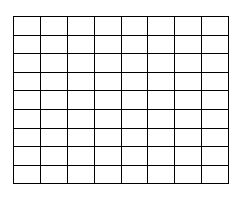
Acesta este câmpul de lucru. Aici puteți crea intersecții de orice configurație. Puteți adăuga numărul de celule în tabel sau le puteți elimina. Selectați numărul necesar de celule. Acest lucru vă va ajuta să determinați dimensiunea tabelului și să scrieți informațiile necesare în el. Celulele extra pot fi eliminate utilizând instrumentele de tabelă.
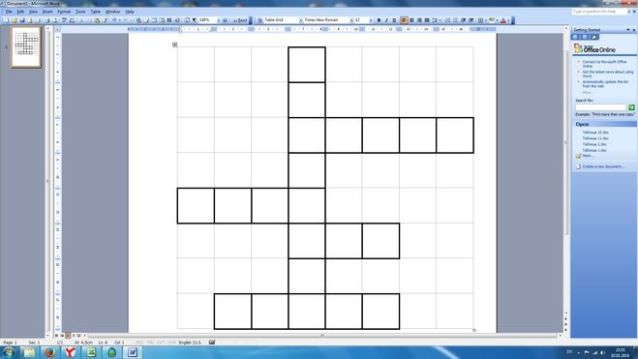
Crearea unui puzzle încrucișat în tabelul Exsel din documentul Word.
Instrumentele de tabel au capacitatea de a "crea o tabelă Exsel în cuvânt".
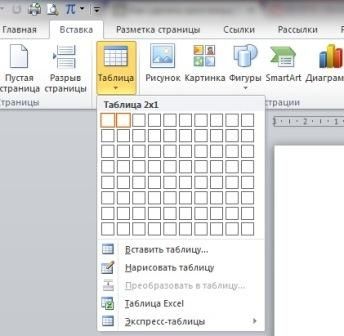
Combinația dintre masă și document este după cum urmează.
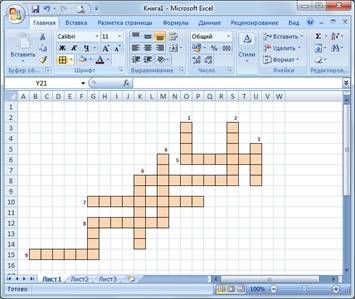
Tabelul vă va simplifica foarte mult lucrarea pe document. Dar mai întâi de toate, în Word, trebuie să setați numărul necesar de celule și apoi să treceți la tabelul formatului Exsel. Există un număr limitat de celule în acest tabel. Cu toate acestea, ele pot fi adăugate întotdeauna. Pentru a construi un cuvânt încrucișat suficient pentru a selecta celulele necesare.
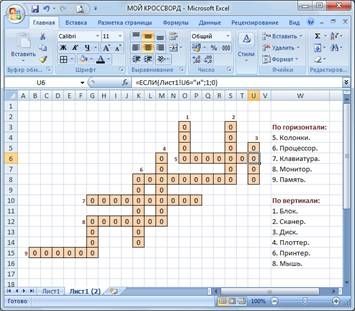
Dacă este necesar, celulele tabelului pot fi întinse prin crearea unui câmp pentru construirea de întrebări. Acum veți ști exact cum să faceți un cuvânt încrucișat pe un computer în cuvânt.
pentru eficiente Puteți utiliza parametrii tabelului, grosimea marginilor. Acest lucru vă va permite să vă abțineți de la a încerca acțiuni și să vă ocupați cât mai exact posibil. Uneori, neștiind cum să facem puzzle-uri încrucișate în Cuvânt, facem multe greșeli. Adesea, utilizatorii uită de parametrii simpli ai tabelului care se deschid într-o filă nouă. Aceste caracteristici simplifică foarte mult experiența utilizatorului.
Știind cum să faci un cuvânt încrucișat în cuvânt, poți să faci față cu ușurință chiar și celei mai dificile sarcini. Doar o muncă lungă cu mesele vă va permite să creați cu ușurință un cuvânt încrucișat în documentul cuvânt.
- player online de muzică și video de pe YouTube. Programul va afișa videoclipul care este asociat cu piesa redată, precum și versurile piesei. Puteți crea playlisturile. Dezvoltarea poate căuta melodii printre mai mult de 26 de milioane de melodii.
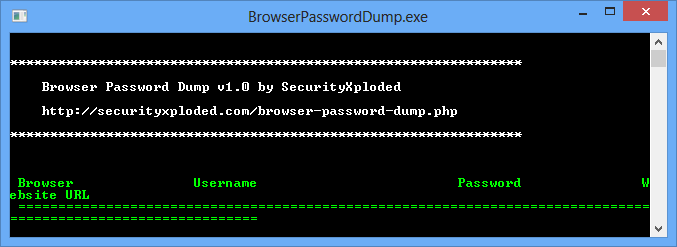
- un program de recuperare a parolelor în browsere care funcționează ca linie de comandă. Lucrează cu FireFox, IE, Google Chrome și analogii lor: Safari, Flock, Comodo Dragon, Opera și așa mai departe. Totul este destul de simplu - executați programul și acesta va găsi automat profiluri din browsere și va oferi parole, login-uri și url către ele.
PasswordsPro v 3.5 - licență gratuită

Programul este conceput pentru a recupera parolele la hashes. diferite tipuri . În prezent, programul susține aproximativ 30 de tipuri de hashes și puteți adăuga cu ușurință un nou tip de hashes, scriind propriul modul extern DLL pentru hashing. Cea mai completă listă de module externe pentru generarea hash-urilor este întotdeauna disponibilă pe forumul programului. Numărul maxim de module cu care programul poate funcționa simultan este 64.
Media player Gom
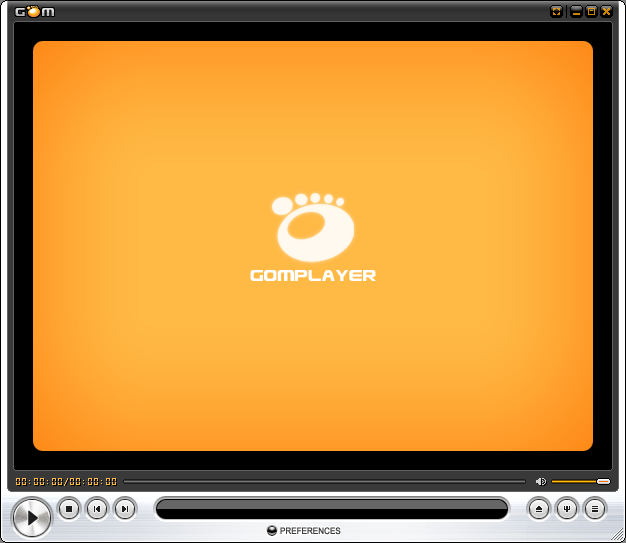
- Un program gratuit pentru redarea fișierelor video și audio. Un avantaj semnificativ al programului este capacitatea de a găsi în mod automat cel corect în absența unui codec.
suportă toate formatele video și audio moderne, inclusiv dispozitive mobile video și camere digitale, precum și redarea conținutului de internet direct din rețea.
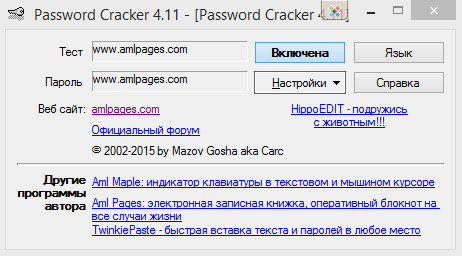
program pentru vizualizarea parolelor sub asteriscuri, care nu necesită instalare. Este suficient să rulați programul, plasați mouse-ul deasupra liniei cu parola și va apărea imediat în fereastra programului, unde poate fi copiată sau scrisă.
Dar cum să faci un puzzle încrucișat pe un computer?Deci, cum să creați un cuvânt încrucișat?
